
In diesem Artikel erfahren Sie, wie Sie ein Video in eine Slow Motion verwandeln, indem Sie die Wiedergabegeschwindigkeit auf verschiedenen Plattformen ändern. Unsere Übersicht über Lösungen für Windows, Mac, jeden Webbrowser und mobile Geräte gibt Ihnen ein klares Verständnis dafür, wie Sie ein Video ganz einfach in eine Slow Motion verwandeln können.
Wieso ein Video verlangsamen?
Neben der kommerziellen Nutzung des Slow-Motion-Effekts in Video-Assistenten bei Fußballspielen und wenn Schauspieler*innen gefährliche Stunts in Filmen ausführen, lieben es viele Menschen, einfache Clips für den Heimgebrauch zu erstellen oder über Instagram, YouTube, TikTok und andere soziale Netzwerke zu teilen.
Manchmal möchten Sie Timelapse-Videos verlangsamen oder einfach eine Slow Motion machen. Solche Clips sehen normalerweise atemberaubend aus.
Unabhängig davon, warum Sie die Wiedergabegeschwindigkeit eines Films ändern wollen, können Sie mit den meisten Kameras auch mit einem Smartphone verlangsamte Clips aufnehmen. Am wichtigsten hier ist, wie viele FPS für ein Video benötigt werden.
60 FPS (engl. Frames per second) ist die ideale Einstellung für ein traditionelles Slow-Motion-Video, aber mit 120 FPS und 240 FPS können Sie es noch dramatischer machen. Passen Sie diesen Parameter in den Einstellungen Ihrer Kamera an.
Aber was, wenn Sie bereits einen Clip mit der ursprünglichen Geschwindigkeit aufgenommen haben? Können Sie ein Video nach der Aufnahme verlangsamen? Ja, natürlich! Die meisten Lösungen für Videobearbeitung auf Windows, Mac und mobilen Geräten verfügen über solche Funktionen.
Erstellen von Slow-Motion-Videos auf Windows 10
Jede weltweit bekannte Multimedia-Bearbeitungssuite für Windows 10 und frühere Versionen ermöglicht das Erstellen von verlangsamte Videos.
AVS Video Editor
AVS Video Editor ist eine der besten Apps zum Verlangsamen von Clips auf Windows 7, 8 und 10. Dies wird auch von früheren Versionen unterstützt, nämlich Windows XP und Vista.
Folgen Sie diesen Schritte, um die Wiedergabegeschwindigkeit Ihres Films zu ändern.
Schritt 1. Wählen Sie einen Clip aus, setzen Sie ihn auf der Zeitachse und wählen Sie den Bereich aus, der langsamer wiedergegeben werden soll.
Um das gesamte Video zu verlangsamen, klicken Sie einfach mit der linken Maustaste auf eine Datei auf der Zeitachse.
Wenn Sie die Geschwindigkeit einer Szene in einem Film ändern müssen, setzen Sie den Schieberegler an den Anfang der Szene und klicken Sie auf die Schaltfläche Teilen. Machen Sie das gleiche am Ende einer Szene.
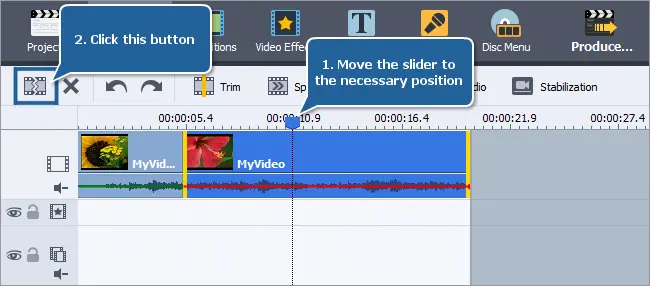
Schritt 2. Klicken Sie auf die Schaltfläche Geschwindigkeit in der oberen Symbolleiste, um die Einstellungen für die Videogeschwindigkeit zu öffnen.
Tippen Sie auf die Schaltfläche mit den drei Punkten neben dem Geschwindigkeitswert und ziehen Sie den Schieberegler nach links, um ein Video zu verlangsamen.
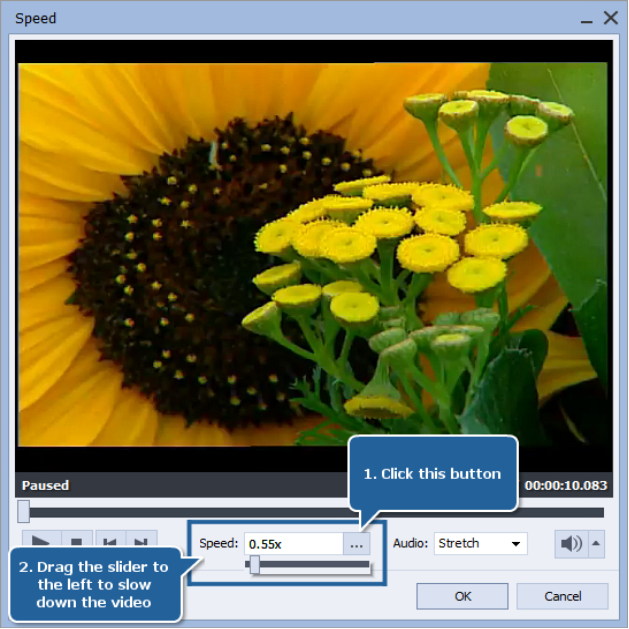
Hinweis: Wenn Ihr Clip einen Soundtrack oder eine Off-Stimme enthält, kann deren Geschwindigkeit auch mit der Option „Stretch“ neben „Audio“ entsprechend geändert werden.
Sie können auch „Stumm“ auswählen, um den Ton aus einem Video zu entfernen, oder Musik zu einem Clip hinzufügen.
Schritt 3. Sehen Sie sich das verlangsamte Video an.
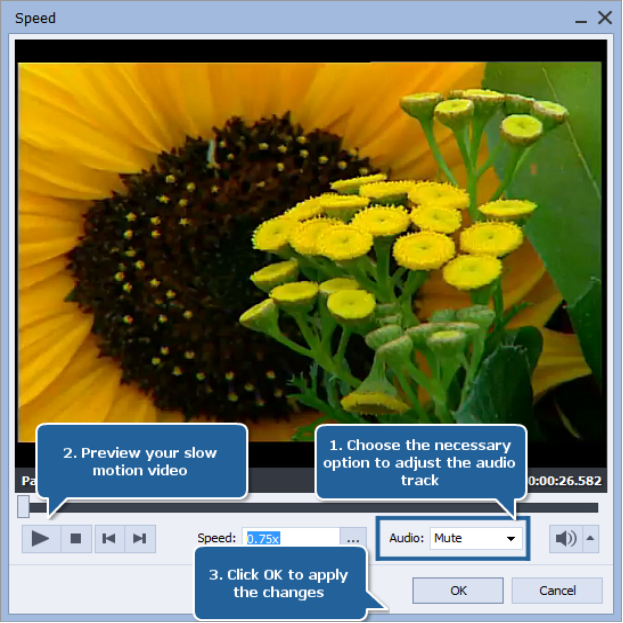
Klicken Sie auf OK, um Änderungen anzuwenden, oder auf Abbrechen, um die ursprüngliche Geschwindigkeit zurückzusetzen.
Erhalten Sie AVS Video Editor heute, um Videos unter Windows 10 und früheren Versionen zu verlangsamen!
Windows Videoeditor
Videoeditor ist der Nachfolger einer der beliebtesten Bearbeitungsapp Movie Maker. Das Programm ist kostenlos und für Windows 10 verfügbar.
- Öffnen Sie einen Clip und setzen Sie ihn im Storyboard.
- Wählen Sie die Datei im Storyboard aus und klicken Sie auf die Schaltfläche Geschwindigkeit.
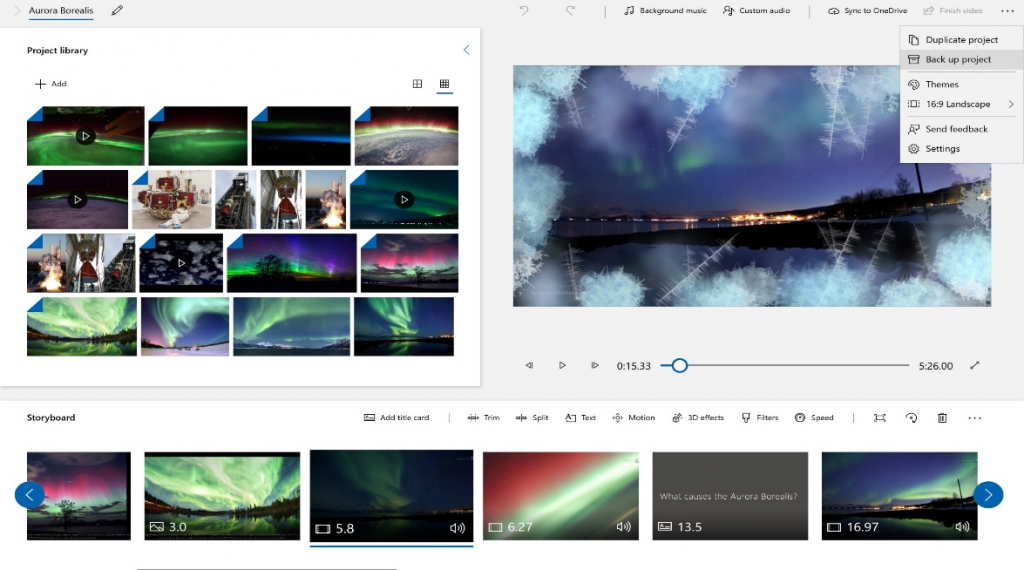
- Regulieren Sie die Geschwindigkeit im Video.
Der Videoeditor funktioniert nur unter Windows 10 und neueren Versionen. Für Windows 8, 7, XP oder Vista sind alternative Apps erforderlich.
Adobe Premiere Pro
Adobe ist eine professionelle proprietäre Lösung für die Filmproduktion und -Bearbeitung. Es gibt zahlreiche Tools und Funktionen für Windows- und Mac-Benutzer*innen, darunter die Möglichkeit, Audio aus einem Video zu entfernen.
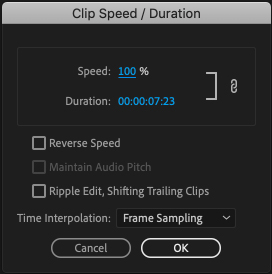
- Wählen Sie einen Clip auf der Zeitachse aus, klicken Sie mit der rechten Maustaste darauf, und drücken Sie dann „Geschwindigkeit/Dauer“.
- Stellen Sie den Wert unter 100% ein, und bestätigen Sie die Änderungen.
Adobe bietet eine große Multimedia-Suite, aber Sie können Premiere Pro auch separat für 20.99 USD pro Monat erwerben. Die Lösung wird bei der Filmproduktion in internationalen Studios eingesetzt, ist aber kaum für jemanden erschwinglich, der nur Video verlangsamen möchte.
Video mit iMovie verlangsamen
Wenn Sie einen iMac oder MacBook haben, können Sie die native Multimedia-Bearbeitungssoftware iMovie verwenden, um Videos auf dem Mac zu verlangsamen.
- Wählen Sie einen Clip auf der Zeitachse aus und klicken Sie auf die Schaltfläche Tempo.

- Wählen Sie im Dropdown-Menü die Option langsam aus und dann 10%, 25% oder 50%, um die Geschwindigkeit eines Clips zu ändern.

- Um eine andere Geschwindigkeit einzustellen, wählen Sie im Menü die Option Benutzerdefiniert und geben Sie einen Wert unter 100% ein.
Für Mac-Benutzer ist iMovie wahrscheinlich die beste Idee, wie man Cliptempo kostenlos ändern kann. Wieso weiter suchen, wenn Sie einen Apple-Computer oder -Laptop haben?
Video auf dem iPhone/iPad verlangsamen
iMovie ist auch auf Ihren mobilen Geräten verfügbar. Der Prozess ist ähnlich, aber das Interface sieht ein bisschen anders aus.
- Tippen Sie auf ein Video in der Timeline, um einen gelben Balken unten zu aktivieren.
- Drücken Sie die Taste Tempo.
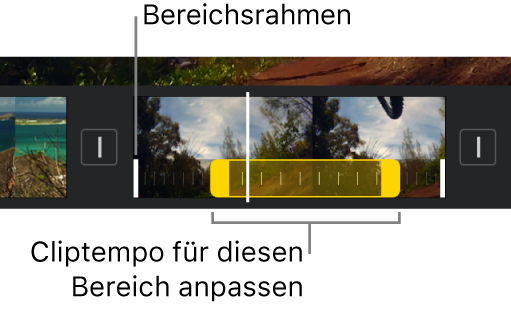
- Ziehen Sie den Schieberegler in der gelben Leiste nach links, bis Werte unter 1x angezeigt werden.
iMovie ist der beste Weg, um ein Video auf dem iPhone oder iPad kostenlos zu verlangsamen.
Slow-Motion-Videos auf Android machen
Android-basierte tragbare Geräte von Samsung, Huawei, Xiaomi und anderen Anbietern haben die Auswahl an vielen Apps von Drittanbietern, um ein Video zu verlangsamen. Eines der Beispiele ist Slow-Motion-Videoeffekte.
- Wählen Sie das Video aus, das Sie verlangsamen möchten, und fügen Sie die Punkte zur Zeitleiste hinzu.
- Verschieben Sie die Punkte nach unten, um die Geschwindigkeit des Clips zu verringern.
Google Play bietet viele alternative Apps von Drittanbietern, um Videos auf Android verschiedener Versionen zu verlangsamen.
Videos online verlangsamen
Viele Dienste über das Internet bieten Ihnen die Möglichkeit, ein Video online zu verlangsamen. Ein Beispiel ist Veed.io.
- Laden Sie ein Video hoch und setzen Sie es in die Timeline.
- Klicken Sie auf den Film, wechseln Sie zu Einstellungen und wählen Sie die Geschwindigkeit aus. Sie können auch ein benutzerdefiniertes Tempo festlegen.
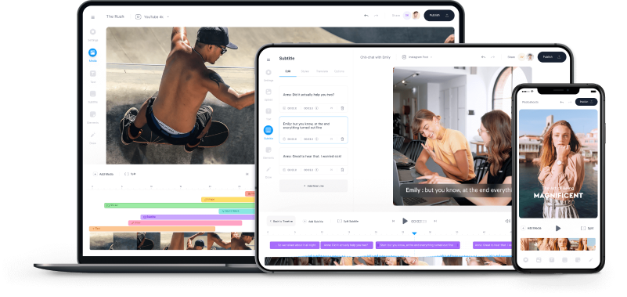
Diese Möglichkeit ist einfach, aber kaum geeignet für alle mit eher langsamer Internetverbindung oder diejenigen, die keine persönlichen Videodateien online veröffentlichen wollen.
Fazit
Es gibt so viele Wege, ein Video unter Windows 10, Mac, iPhone, Android und sogar online zu verlangsamen. In diesem Artikel haben wir einen kurzen Überblick über die beliebteste Software mit dieser Funktionalität gegeben, darunter AVS Video Editor, Windows Video Editor, Adobe Premiere Pro, iMovie usw.
Nützliche Links
Audio aus einem Video entfernen. Beitrag lesen
Musik zu Videos online, unter Windows, Mac und auf Mobilgeräten hinzufügen. Beitrag lesen
Die 10 beste Software für die Bearbeitung von Clips in 2021. Beitrag lesen
Erhalten Sie das neueste Update von der AVS4YOU-Software. Herunterladen